Så här åtgärdar du Windows 10-felkoden 0xc00000e9
Vi kommer att försöka lösa felkoden "Felkod 0xc00000e9" som Windows 10-användare stöter på i den här artikeln.

Problemet "Felkod 0xc00000e9" som Windows 10-användare stöter på på den blå skärmen kan uppstå på grund av många problem. Om du står inför ett sådant problem kan du nå lösningen genom att utföra följande åtgärder.
Vad är Windows 10-felkod 0xc00000e9?
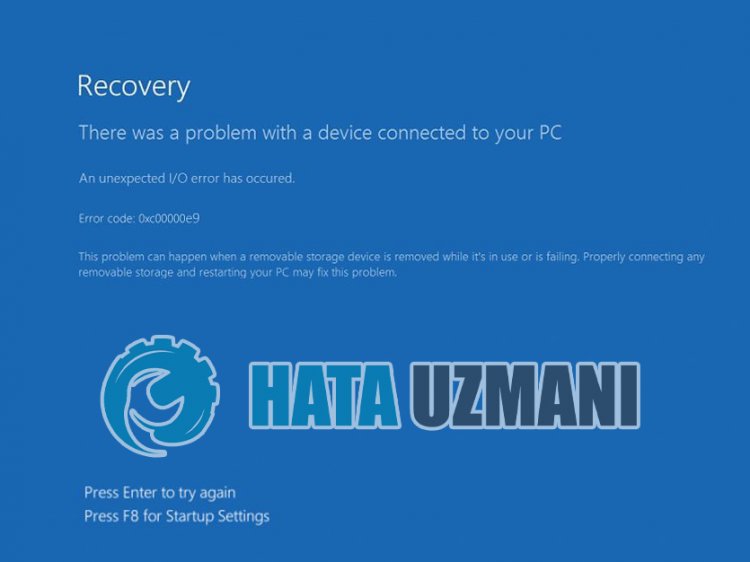
Det här felet ingår inte i Microsofts officiella uttalande, men det innehåller osäkerhet. Detta fel, som händer många användare, blir irriterande och upprepar problemet. Användare som provar olika lösningar för att åtgärda det tvetydiga felet kan hitta lösningen på problemet genom att prova några sätt.
När användaren slår på sin dator och inte startar, stöter han på blåskärmsfelkoden "0xc00000e9" och kan inte nå Windows startskärm. Detta irriterande fel för användare visas med följande utdata.
"Det finns ett problem med en enhet som är ansluten till din dator.
Ett oväntat I/O-fel har inträffat.
Fil: BootBCD.dll
Fel: 0xc00000e9″
Hur åtgärdar jag Windows 10-felkoden 0xc00000e9?
Vi kommer att försöka lösa det här felet genom att nämna några förslag för att åtgärda det här felet.
1-) Reparera Windows-filer
Fel eller korruption i Windows-filer kan orsaka många fel i operativsystemet. För detta kan vi åtgärda problemet genom att reparera de skadade filerna i systemet.
Gör en SFC-skanning
Skadade eller korrupta filer som förekommer i Windows-filer kan orsaka många felkoder. För detta kommer vi att berätta några sätt att lösa problemet.
- Skriv "cmd" i startskärmen för sökning och kör som administratör.
- Skriv "sfc /scannow" i kommandotolksskärmen som öppnas och tryck på enter.
Efter denna process kommer skadade eller skadade filer att skannas och korrigeringar kommer att göras. Stäng inte av eller starta om datorn förrän processen är klar. Efter denna process, låt oss utföra ett annat förslag.
Gör en DISM-skanning
- Skriv "cmd" i startskärmen för sökning och kör som administratör.
- Skriv följande kommandon i kommandotolksskärmen som öppnas och tryck på enter.
- Dism /Online /Cleanup-Image /CheckHealth
- Dism /Online /Cleanup-Image /ScanHealth
- Dism /Online /Cleanup-Image /RestoreHealth
När processen har slutförts kan du starta om datorn och kontrollera om problemet kvarstår.
2-) Uppdatera Windows
Det faktum att ditt Windows-operativsystem är inaktuellt kan leda till eventuella fel i Microsoft Windows DLL-filer. För att göra detta, kontrollera om ditt Windows-operativsystem är uppdaterat.
- Skriv "Sök efter uppdateringar" på startskärmen för sökning och öppna den.
- Kontrollera om ditt Windows-operativsystem är uppdaterat genom att klicka på knappen "Sök efter uppdateringar" på skärmen som öppnas.
3-) Ta bort antivirusprogram
Om du använder ett antivirusprogram från tredje part kan du hitta lösningen på problemet genom att ta bort det med hjälp av kontrollpanelen. Det kraftfulla antivirusprogrammet från tredje part som används kan upptäcka Windows-filer som hot och sätta dem i karantän och korrupta systemfiler.
- Starta sökskärmen genom att skriva "Kontrollpanelen" och öppnas.
- Alla antivirusprogram som laddas ner genom att klicka på "Avinstallera ett program" kommer att tas bort från systemet.
4-) Använd Windows Felsökare
Vi kan eliminera sådana problem genom att använda felsökaren, som är Windows egen programvara.
- Skriv "Felsökningsinställningar" på startskärmen för sökning och öppna den.
- Klicka på "Ytterligare felsökare" i fönstret som öppnas.
- Efter denna process klickar du på menyn "Blå skärm" och klickar på alternativet "Felsökning".
Efter att ha utfört åtgärden kommer Windows att försöka lösa felet.
5-) Utför systemåterställning
Om du inte har stött på ett sådant problem tidigare och du just har stött på ett sådant fel, kan systemåterställning hjälpa dig.
- Öppna startskärmen genom att skriva "Kontrollpanelen".
- Klicka på "System och säkerhet" på skärmen som öppnas.
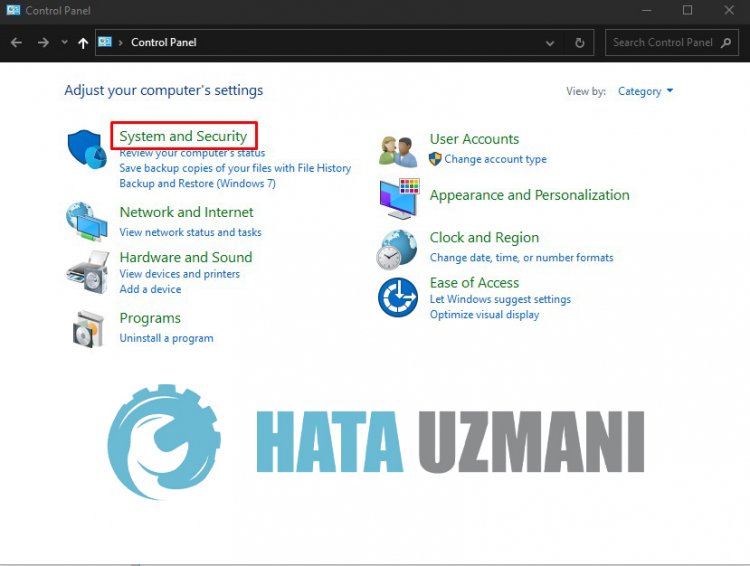
- Klicka på menyn "System".
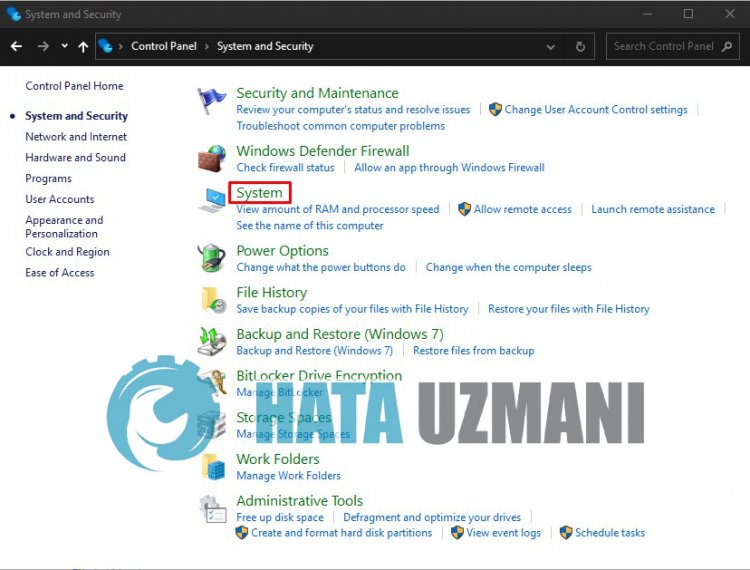
- Klicka på "Systemskydd" till vänster i fönstret som öppnas.
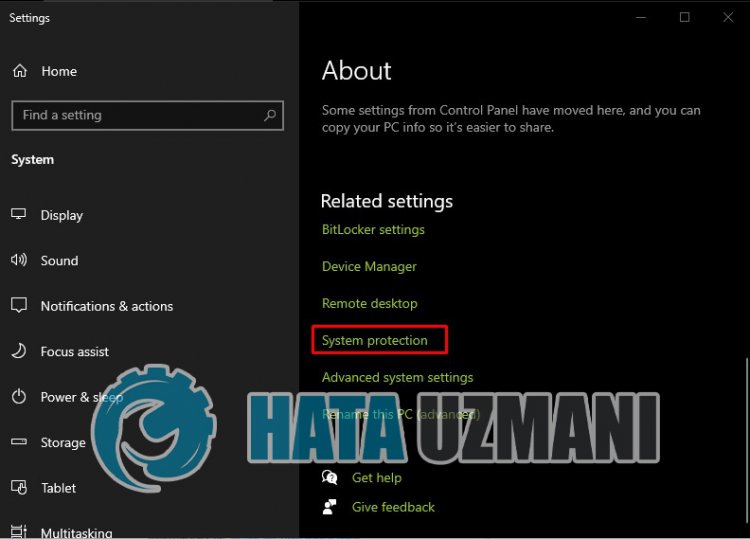
- Klicka på knappen "Systemåterställning..." i det nya fönstret som öppnas.
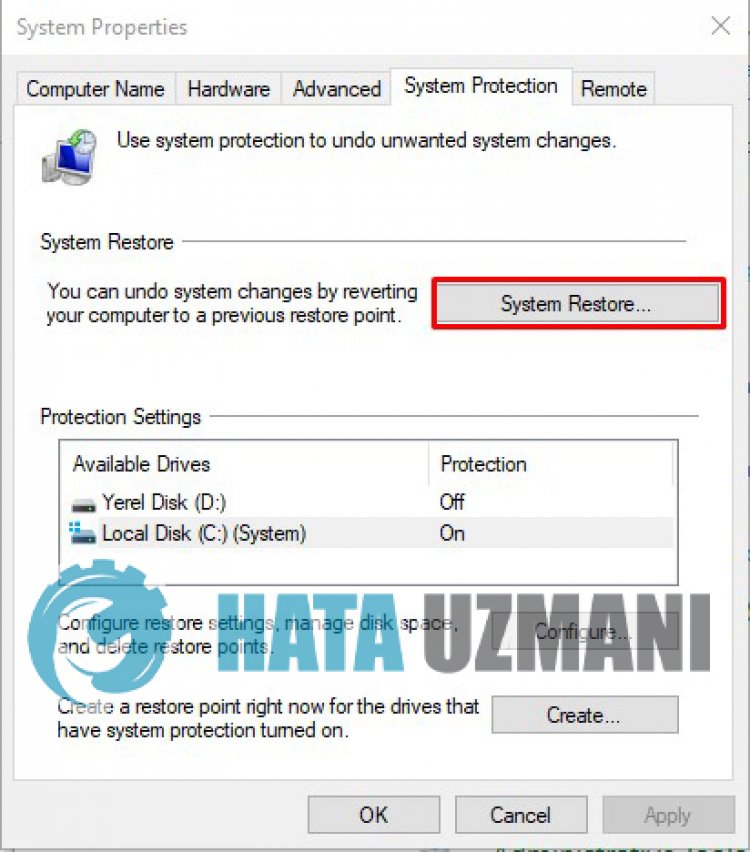
- Efter denna process följer du stegen för systemåterställning och utför din åtgärd.








![Hur åtgärdar jag YouTube-serverfelet [400]?](https://www.hatauzmani.com/uploads/images/202403/image_380x226_65f1745c66570.jpg)



















